インスタグラムにはウェブ版があり、アプリ版と同じように投稿や閲覧が可能。ウェブ版では使えない機能も残念ながらありますが、逆にウェブ版でのみ使える機能も。インスタをウェブブラウザで開く方法と使い方を、2023年8月時点の最新の仕様に基づいて解説します。
ウェブブラウザでインスタを開く方法
ウェブブラウザでインスタを開く手順について解説します。まずは、ウェブからインスタグラムにアクセスします。
Safari(iOS版)の場合
iPhoneでSafariから開く手順は以下の通りです。
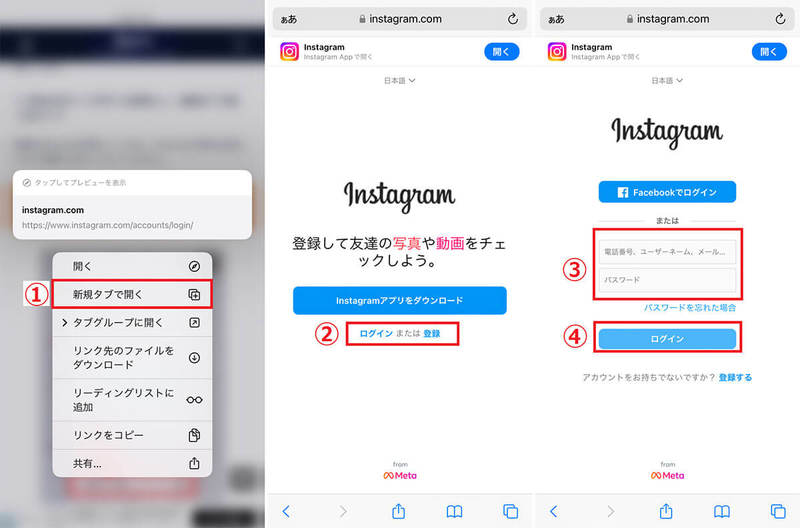
(画像=【1】まずウェブ版インスタグラムを長押しし、①「新規タブで開く」をタップします。【2】②「ログイン」または「登録」をタップします。【2】アカウントを持っている場合は③「アカウント情報」を入力し、④「ログイン」をタップすればインスタグラムが開きます。なお、「ログイン情報を保存しますか?」と問われるので「情報を保存」を選択すると、次回以降、ログインの手間が省けるため便利です、『オトナライフ』より引用)
Google Chrome(Android版)の場合
Androidで Google Chromeからアクセスする場合の手順は、以下の通りです。
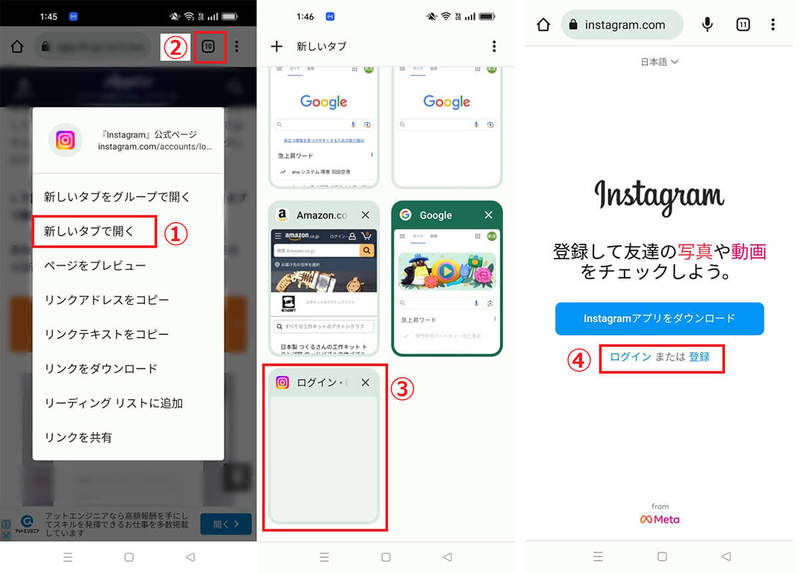
(画像=【1】ウェブ版インスタグラムを長押しし①「新しいタブで開く」をタップ後、右上の②「四角の中に数字が書いてあるマーク」をタップします。【2】現在開いているタブが表示されるので、その中から③「インスタのログイン」タブをタップします。【3】④「ログイン」または「登録」をタップし、先述したiPhoneと同じ手順でログインします、『オトナライフ』より引用)
ホーム画面にウェブブラウザ版のインスタを追加する方法
アプリではなく、普段からウェブブラウザ版のインスタを利用したい場合は、ホーム画面にヴィジェットを追加しておくと便利です。iPhoneでホーム画面に追加する手順は以下の通りです。
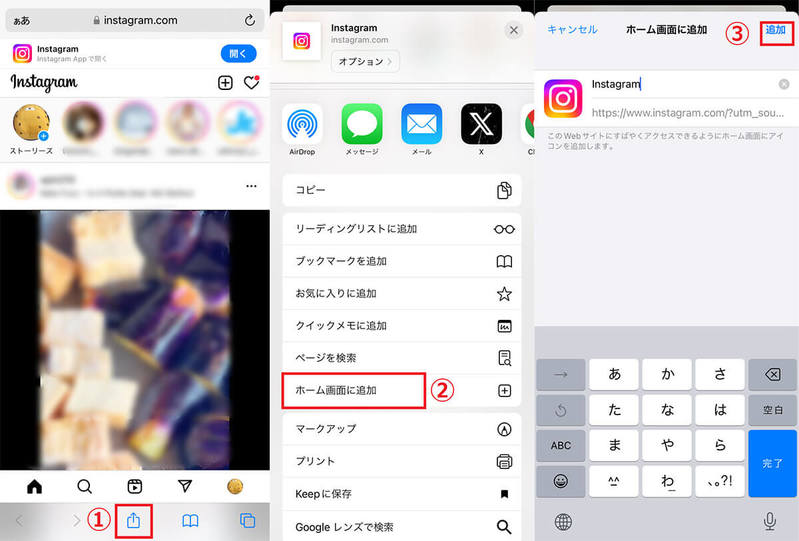
(画像=【1】下記の①「共有ボタン」をタップし、【2】下スクロールして②「ホーム画面に追加」をタップします。【3】③右上の「追加」をタップすると、ホーム画面に追加されます。なお、デフォルトのままだとホーム画面に追加されるアイコンと名称はアプリ版と同じになるた、アプリ版と区別したい場合は名称を変更しておくとよいでしょう、『オトナライフ』より引用)









































